键盘如何模拟鼠标右键功能 怎样用键盘实现鼠标右键的操作
更新时间:2023-07-10 10:11:06作者:yang
键盘如何模拟鼠标右键功能,在日常使用计算机时,我们经常需要使用鼠标右键来进行一些操作,但有时候我们却没有鼠标可用,这时键盘可以成为一个很好的替代工具。要模拟鼠标右键功能,我们可以使用特定的键盘快捷键来实现。通过按下键盘上的特定组合键,例如“Shift+F10”或者“Menu键”,我们可以模拟鼠标右键的点击操作。这种操作方式可以帮助我们在没有鼠标的情况下便捷地进行各种右键操作,提高了我们的工作效率。
详细方法如下:
方法一、
1、首先在键盘上需要找到空格键,在空格的右侧第三个键就可以作为鼠标右键使用。
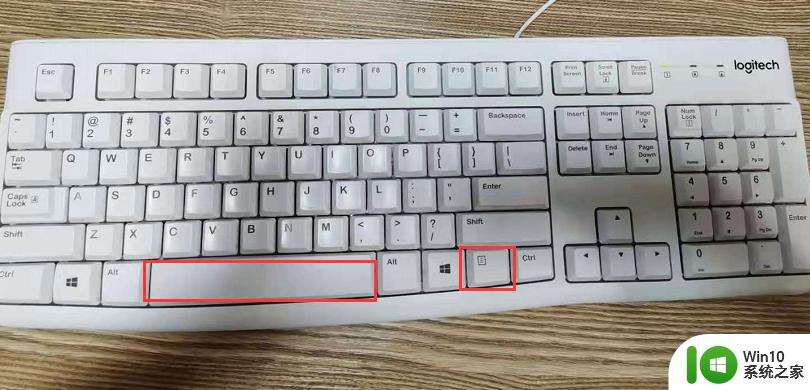
2、不断按下此键就可以在电脑系统中模拟鼠标右键进行使用。
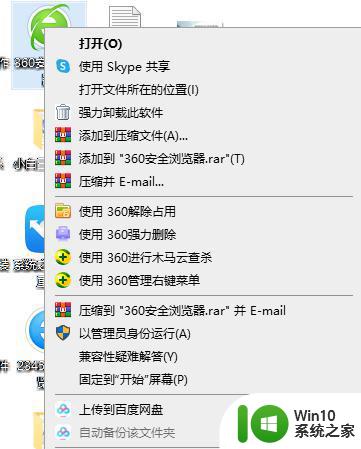
方法二、
1、其实我们使用“Shift + F10”快捷键就可以调处右键菜单。
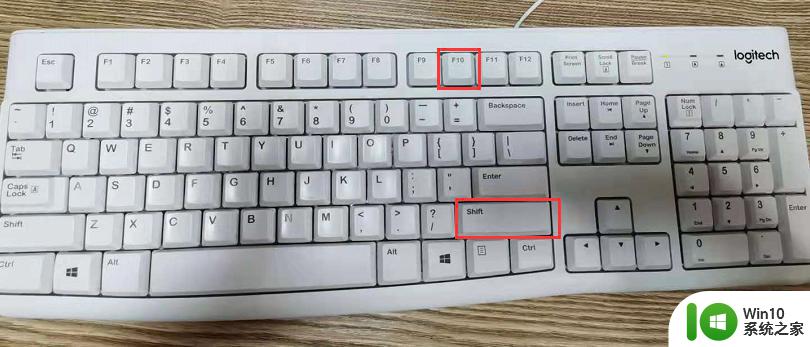
2、我们可以配合tab键和方向键移动焦点到想要打开的程序或者设置上,按下“Shift + F10”即可打开右键菜单。
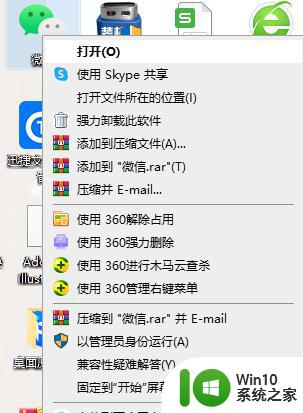
这就是如何模拟鼠标右键功能的全部内容,如果你也遇到了同样的情况,可以参照小编的方法来处理,希望对大家有所帮助。
键盘如何模拟鼠标右键功能 怎样用键盘实现鼠标右键的操作相关教程
- 鼠标右键用键盘怎么按 鼠标右键用键盘哪个代替
- 电脑鼠标右键快捷键怎么设置 键盘右键功能失效怎么办
- 苹果鼠标右键怎么按 苹果鼠标右键功能如何设置
- 鼠标左右键功能混乱 电脑鼠标左右键功能颠倒解决方法
- 怎么让鼠标右键代替左键?鼠标左键不能用怎么办 鼠标右键代替左键设置方法
- 鼠标右键没反应的解决教程 鼠标右键失灵怎么办
- 浏览器右键手势 浏览器鼠标右键手势操作教程
- 设置鼠标右键控制U盘开关的方法 如何设置鼠标右键控制U盘开关
- 鼠标左右键失灵但指针能移动如何解决 鼠标左右键失灵但能移动的原因及处理方法
- 鼠标右键突然不能用了的处理办法 鼠标右键失灵的原因和解决办法
- 罗技g502鼠标按键功能图解 罗技G502鼠标按键功能设置方法
- 苹果电脑右键功能怎么实现 苹果笔记本如何右键
- U盘装机提示Error 15:File Not Found怎么解决 U盘装机Error 15怎么解决
- 无线网络手机能连上电脑连不上怎么办 无线网络手机连接电脑失败怎么解决
- 酷我音乐电脑版怎么取消边听歌变缓存 酷我音乐电脑版取消边听歌功能步骤
- 设置电脑ip提示出现了一个意外怎么解决 电脑IP设置出现意外怎么办
电脑教程推荐
- 1 w8系统运行程序提示msg:xxxx.exe–无法找到入口的解决方法 w8系统无法找到入口程序解决方法
- 2 雷电模拟器游戏中心打不开一直加载中怎么解决 雷电模拟器游戏中心无法打开怎么办
- 3 如何使用disk genius调整分区大小c盘 Disk Genius如何调整C盘分区大小
- 4 清除xp系统操作记录保护隐私安全的方法 如何清除Windows XP系统中的操作记录以保护隐私安全
- 5 u盘需要提供管理员权限才能复制到文件夹怎么办 u盘复制文件夹需要管理员权限
- 6 华硕P8H61-M PLUS主板bios设置u盘启动的步骤图解 华硕P8H61-M PLUS主板bios设置u盘启动方法步骤图解
- 7 无法打开这个应用请与你的系统管理员联系怎么办 应用打不开怎么处理
- 8 华擎主板设置bios的方法 华擎主板bios设置教程
- 9 笔记本无法正常启动您的电脑oxc0000001修复方法 笔记本电脑启动错误oxc0000001解决方法
- 10 U盘盘符不显示时打开U盘的技巧 U盘插入电脑后没反应怎么办
win10系统推荐
- 1 系统之家ghost win10 32位中文旗舰版下载v2023.04
- 2 雨林木风ghost win10 64位简化游戏版v2023.04
- 3 电脑公司ghost win10 64位安全免激活版v2023.04
- 4 系统之家ghost win10 32位经典装机版下载v2023.04
- 5 宏碁笔记本ghost win10 64位官方免激活版v2023.04
- 6 雨林木风ghost win10 64位镜像快速版v2023.04
- 7 深度技术ghost win10 64位旗舰免激活版v2023.03
- 8 系统之家ghost win10 64位稳定正式版v2023.03
- 9 深度技术ghost win10 64位专业破解版v2023.03
- 10 电脑公司win10官方免激活版64位v2023.03